Ako odstrániť profilový obrázok v aplikácii Facebook Mobile
Rôzne / / April 03, 2023
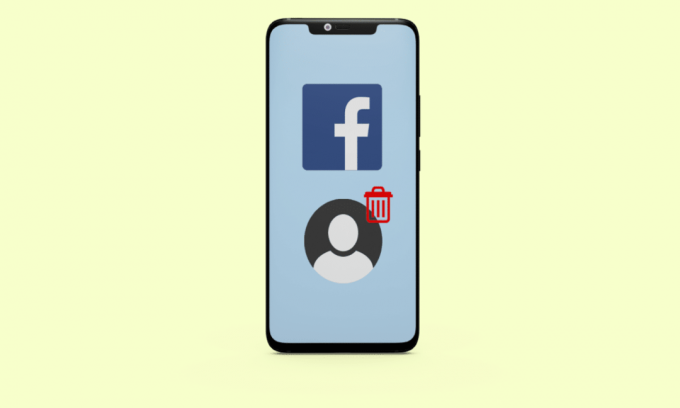
Váš profilový obrázok je jedným z dôležitých zdrojov, pomocou ktorých vás ľudia na Facebooku identifikujú. Profilový obrázok vám dáva zreteľnú identitu, ktorá pomáha rozpoznať po vypočutí vášho mena. Vaše meno sa môže zhodovať s inými účtami, ale vaša tvár na profilovom obrázku vám dá jedinečnú identitu. Prvá vec, ktorú ktokoľvek uvidí, je váš profil skôr ako čokoľvek iné, a ten upúta pozornosť ako prvý, takže by mal byť atraktívny. Ak už nechcete svoju predchádzajúcu profilovú fotografiu, môžete ju odstrániť z Facebooku. Tento článok vám pomôže pochopiť, ako odstrániť profilový obrázok v mobilnom Facebooku a odstrániť profilový obrázok FB Android.
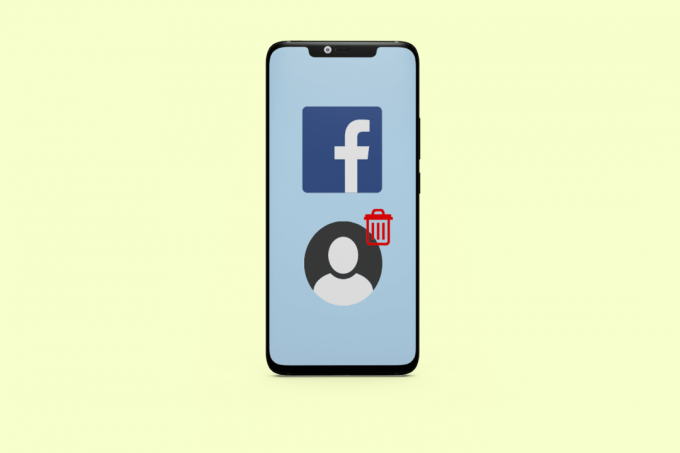
Obsah
- Ako odstrániť profilový obrázok v aplikácii Facebook Mobile
- Môžem odstrániť všetky moje profilové obrázky na Facebooku?
- Ako odstrániť viacero obrázkov na Facebooku?
- Ako odstránim viacero obrázkov naraz na Facebooku?
- Ako odstrániť minulé profilové obrázky na Facebooku na pracovnej ploche?
- Ako odstrániť profilový obrázok z Facebooku Mobile?
- Ako mať prázdny profilový obrázok na Facebooku?
- Ako odstrániť profilový obrázok na Facebook Business Page?
Ako odstrániť profilový obrázok v aplikácii Facebook Mobile
Pokračujte v čítaní ďalej, aby ste našli kroky vysvetľujúce, ako na to odstrániť profilový obrázok na Facebooku mobil v detailoch s užitočnými ilustráciami pre lepšie pochopenie.
Rýchla odpoveď
Ak chcete odstrániť svoj profilový obrázok v mobilnej aplikácii Facebook, postupujte podľa týchto jednoduchých krokov:
1. Spustite Facebook mobilná aplikácia a Prihlásiť sa na váš účet.
2. Klepnite na Karta Profil nachádza v pravom hornom rohu.
3. Potom vyberte svoju Názov profilu zhora, čím otvoríte svoju profilovú stránku.
4. Klepnite na svoje Profilový obrázok a vyberte Pozri profilový obrázok možnosť z ponuky.
5. Klepnite na ikona s tromi bodkami > Odstrániť fotografiu > VYMAZAŤ možnosť úspešne sa zbaviť svojej profilovej fotky na FB.
Môžem odstrániť všetky moje profilové obrázky na Facebooku?
Áno, môžete svoj profilový obrázok na Facebooku odstrániť, ak ho už nepotrebujete. Odstránenie profilovej fotky nezaberie veľa času; dá sa to urobiť v niekoľkých jednoduchých krokoch.
Ako odstrániť viacero obrázkov na Facebooku?
vy nie je možné odstrániť viacero obrázkov naraz na Facebooku.
Môžete ich však vymazať jeden za druhým alebo celý album. Postupujte podľa nasledujúcich krokov:
1. Otvor Facebook aplikáciu na vašom iOS alebo Android zariadenie.
Poznámka: Uistite sa, že ste prihlásení do svojho účet na Facebooku.
2. Klepnite na ikona hamburgeru z pravej hornej strany obrazovky informačného kanála.
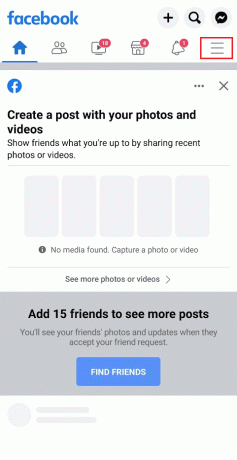
3. Potom klepnite na svoje Názov profilu z menu.

4. Potiahnite prstom nadol a klepnite na Fotografie tab.

5. Potom z NAHRÁVANIE sekciu, vyberte požadovanú fotografiu.
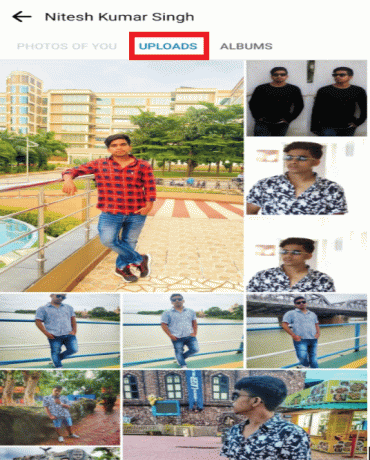
6. Klepnite na ikona s tromi bodkami >Odstrániť fotografiu.
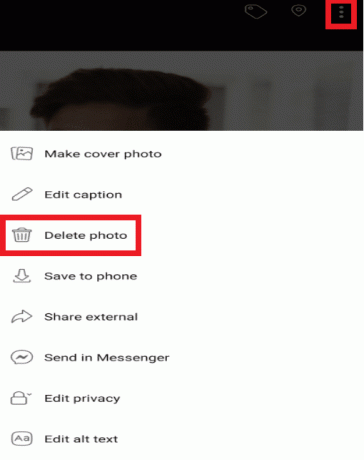
7. Klepnite na VYMAZAŤ z vyskakovacieho okna.
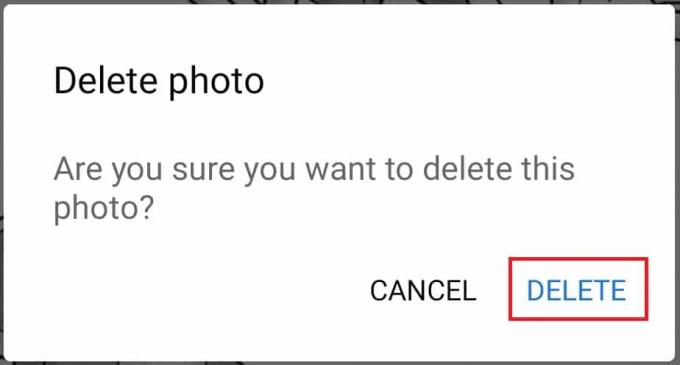
Prečítajte si tiež: Ako stiahnuť všetky fotografie z Facebooku naraz
Ako odstránim viacero obrázkov naraz na Facebooku?
vy nie je možné vymazať viacero obrázkov naraz. Môžete ich odstrániť jeden po druhom alebo celý album. Nasleduj kroky vo vyššie uvedenej časti na vymazanie fotografií jednotlivo.
Ako odstrániť minulé profilové obrázky na Facebooku na pracovnej ploche?
Nasledujú kroky na odstránenie minulých profilových obrázkov na Facebooku na pracovnej ploche:
1. Choďte do svojho Stránka profilu na Facebooku v prehliadači.
2. Potom kliknite na svoj meno profilu z ľavého horného rohu.

3. Potom vyberte Fotografie tab.
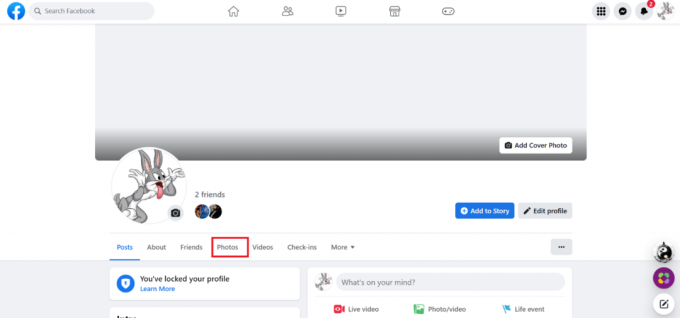
4. Z Albumy kliknite na Profilové fotky priečinok.
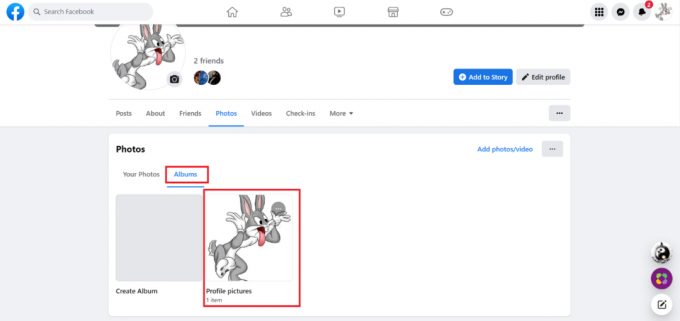
5. Klikni na ikona ceruzky prítomný na profilovom obrázku.
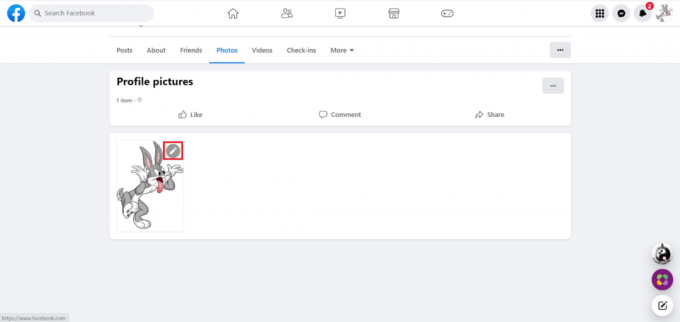
6. Kliknite na Odstrániť fotografiu.
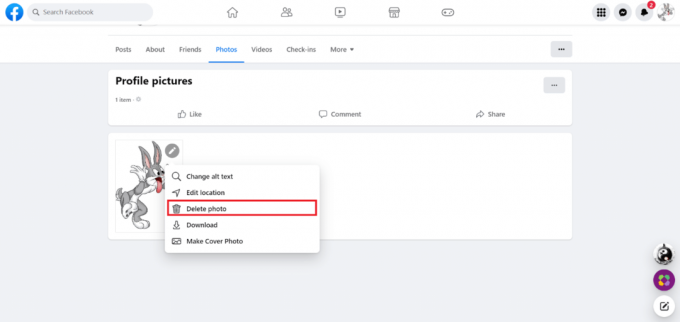
7. Kliknite na Odstrániť z výzvy na potvrdenie vymazania.
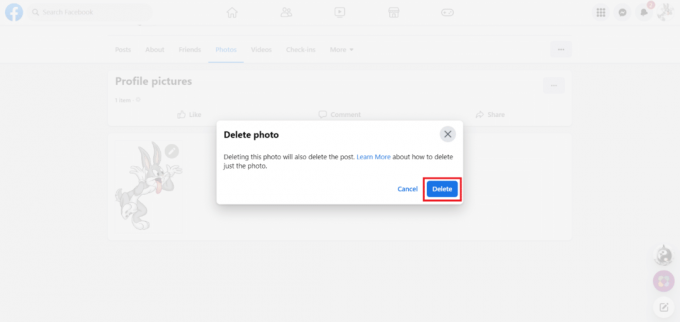
Prečítajte si tiež: Ako odstrániť rám z profilového obrázku Facebooku v systéme Android
Ako odstrániť profilový obrázok z Facebooku Mobile?
Nasledujú kroky na odstránenie profilového obrázka FB Android:
1. Spustiť Facebook na telefóne s Androidom.
2. Prejdite do svojho FB profil a klepnite na Profilový obrázok.
3. Klepnite na Pozri profilový obrázok z vyskakovacieho menu.
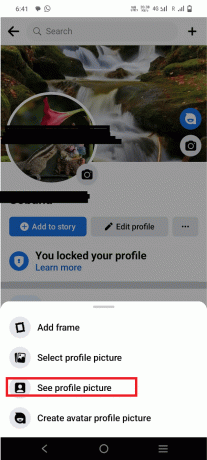
4. Klepnite na ikona s tromi bodkami z pravého horného rohu.
5. Potom klepnite na Odstrániť fotografiu z nasledujúcej kontextovej ponuky odstráňte svoj profilový obrázok.
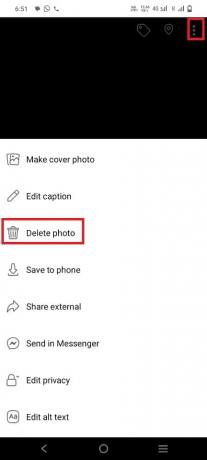
6. Klepnite na VYMAZAŤ možnosť z vyskakovacieho okna s potvrdením.
Ako mať prázdny profilový obrázok na Facebooku?
Ak chcete nastaviť prázdny profilový obrázok, musíte odstrániť existujúci profilový obrázok nastaviť na svojom FB profile. Môžete si prečítať a sledovať kroky uvedené vyššie urobiť to a mať a prázdna fotografia ako profilovú fotku na FB.
Prečítajte si tiež: Ako odstrániť profilový obrázok z účtu TikTok
Ako odstrániť profilový obrázok na Facebook Business Page?
Pozrime sa na kroky na odstránenie FB profilovej fotky na firemnej stránke:
1. Otvor Facebook a klepnite na Karta Profil z pravého horného rohu.
2. Potom klepnite na Stránky tab.

3. Klepnite na požadovanú stránku z Stránky, ktoré spravujete oddiele.
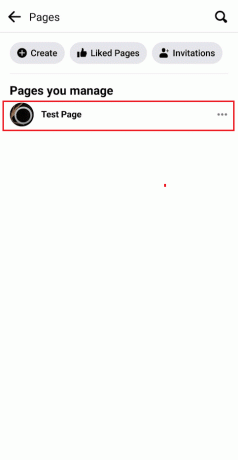
4. Potom klepnite na Prepínač z kontextového okna v spodnej časti obrazovky, ako je znázornené.
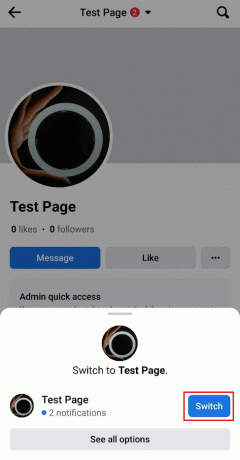
5. Po prepnutí na váš obchodná stránka, klepnite na Profilová fotka zo sekcie profilu stránky.
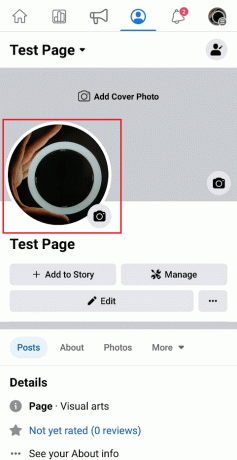
6. Klepnite na Pozrite si profilový obrázok > ikona s tromi bodkami > Odstrániť fotografiu.
7. Nakoniec klepnite na VYMAZAŤ z kontextového okna na potvrdenie akcie.
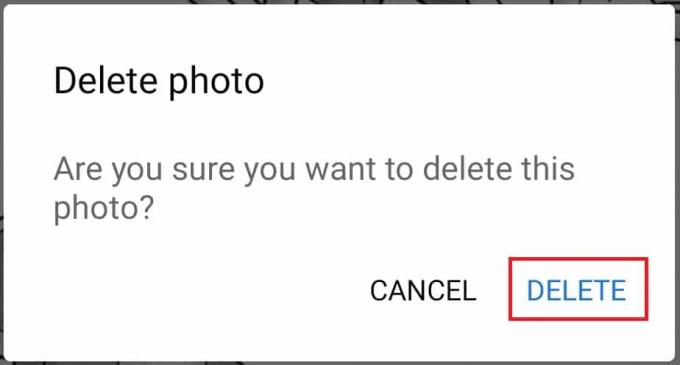
Odporúčané:
- Ako opustiť Discord Server na PC
- Ako skryť meno v WhatsApp
- Ako pridať dočasný profilový obrázok na Facebook
- Ako zmeniť avatara na Facebooku
Tak dúfame, že ste pochopili ako odstrániť profilový obrázok v mobilnom Facebooku s podrobnými krokmi, ktoré vám pomôžu. Môžete nám dať vedieť akékoľvek otázky alebo návrhy týkajúce sa akejkoľvek inej témy, o ktorej chcete, aby sme vytvorili článok. Napíšte ich do sekcie komentárov nižšie, aby sme to vedeli.



